Įgalinkite arba išjunkite rezervuotą saugyklą sistemoje „Windows 10“.
Pradedant nuo kito pagrindinio naujinimo, kuris yra „Windows 10 19H1“, „Microsoft“ atlieka keletą pakeitimų, kaip „Windows 10“ valdo vietą diske. Šiek tiek vietos diske, rezervuota saugykla, bus atidėtas naujinimams, programoms, laikiniesiems failams ir sistemos talpykloms naudoti. Štai kaip įjungti arba išjungti šią funkciją.
Skelbimas
„Windows 10“ rezervuos šiek tiek vietos diske, kad tai užtikrintų kritinės OS funkcijos visada turi prieigą prie vietos diske. ašJei vartotojas beveik užpildo savo saugyklą, keli Windows ir taikomųjų programų scenarijai tampa nepatikimi. Pavyzdžiui, „Windows Update“ gali nepavykti atsisiųsti naujų naujinimų paketų. Rezervuota saugykla išsprendžia šią problemą. Jis bus automatiškai įdiegtas įrenginiuose, kuriuose iš anksto įdiegta 1903 versija arba 1903 versija.

Su Rezervuota saugykla, naujinimai, programos, laikinieji failai ir talpyklos mažiau atims vertingos laisvos vietos ir turėtų toliau veikti, kaip tikėtasi.
Kiek saugyklos vietos rezervuota
Kitame pagrindiniame „Windows“ leidime (19H1) „Microsoft“ tikisi, kad bus pradėta rezervuota saugykla apie 7 GB, tačiau rezervuotos vietos kiekis laikui bėgant skirsis priklausomai nuo to, kaip naudojate prietaisas. Pavyzdžiui, laikinieji failai, kurie šiandien užima bendros laisvos vietos jūsų įrenginyje, ateityje gali užimti vietos rezervuotoje saugykloje. Be to, per pastaruosius kelis leidimus „Microsoft“ sumažino „Windows“ dydį daugeliui klientų. Ateityje „Microsoft“ gali pakoreguoti rezervuotos saugyklos dydį pagal diagnostikos duomenis arba atsiliepimus. Rezervuotos saugyklos negalima pašalinti iš OS, tačiau galite sumažinti rezervuotos vietos kiekį.
Šie du veiksniai turi įtakos tam, kaip rezervuotos saugyklos dydis keičiasi jūsų įrenginyje:
- Pasirenkamos funkcijos. „Windows“ yra daug pasirenkamų funkcijų. Jie gali būti iš anksto įdiegti, gauti sistemos pareikalavus arba įdiegti rankiniu būdu. Kai bus įdiegta pasirenkama funkcija, „Windows“ padidins rezervuotos saugyklos kiekį, kad užtikrintų, jog įrenginyje būtų vietos šiai funkcijai palaikyti, kai įdiegiami naujinimai. Galite pamatyti, kurios funkcijos įdiegtos jūsų įrenginyje, apsilankę adresu Nustatymai > Programos > Programos ir funkcijos > Tvarkyti pasirenkamas funkcijas. Galite sumažinti vietos, reikalingos rezervuotai saugyklai savo įrenginyje, kiekį, pašalindami pasirenkamas funkcijas, kurių nenaudojate.
- Įdiegtos kalbos. „Windows“ yra lokalizuota daugeliu kalbų. Nors dauguma mūsų klientų vienu metu vartoja tik vieną kalbą, kai kurie klientai perjungia dvi ar daugiau kalbų. Kai bus įdiegtos papildomos kalbos, „Windows“ padidins rezervuotos saugyklos kiekį, kad būtų užtikrinta, jog įdiegus naujinimus būtų vietos šioms kalboms palaikyti. Galite pamatyti, kurios kalbos įdiegtos jūsų įrenginyje, apsilankę adresu Nustatymai > Laikas ir kalba > Kalba. Galite sumažinti vietos, reikalingos rezervuotai saugyklai savo įrenginyje, kiekį pašalindami kalbas, kurių nenaudojate.
Šiuo metu „Windows 10“ „19H1“, 1903 versija, yra su rezervuotos saugyklos funkcija išjungta pagal numatytuosius nustatymus. Turite būti prisijungę naudodami administracinė sąskaita jį sukonfigūruoti.
Atnaujinimas: nuo m Windows 10 versija 2004, taip pat žinomas kaip „20H1“, galite naudoti DISM arba PowerShell norėdami įjungti arba išjungti rezervuotos saugyklos funkciją. Toliau taip pat aprašytas pasenęs metodas, kuriam reikia redaguoti registrą.
Norėdami įjungti rezervuotą saugyklą sistemoje „Windows 10“,
- Atidarykite a nauja padidinta komandų eilutė.
- Tipas
DISM.exe /Online /Get-ReservedStorageStatenorėdami sužinoti, ar rezervuotos vietos funkcija įjungta ar išjungta.
- Vykdykite šią komandą įgalinti rezervuotą saugyklą:
DISM.exe /Prisijungęs /Set-ReservedStorageState /Būsena: įjungta.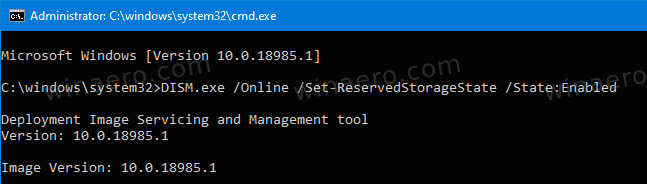
Su tavimi baigta! Nereikia paleisti iš naujo.
Įgalinkite rezervuotą saugyklą „Windows 10“, 1903 ir 1909 versijose
- Atidaryk Registro rengyklės programa.
- Eikite į šį registro raktą.
HKEY_LOCAL_MACHINE\SOFTWARE\Microsoft\Windows\CurrentVersion\ReserveManager
Sužinokite, kaip pereiti prie registro rakto vienu paspaudimu.
- Dešinėje pakeiskite arba sukurkite naują 32 bitų DWORD reikšmę Siunčiamas su rezervais.
Pastaba: net jei esate veikia 64 bitų Windows vis tiek turite sukurti 32 bitų DWORD reikšmę.
Nustatykite jo reikšmę į 1. - Iš naujo paleiskite „Windows 10“..
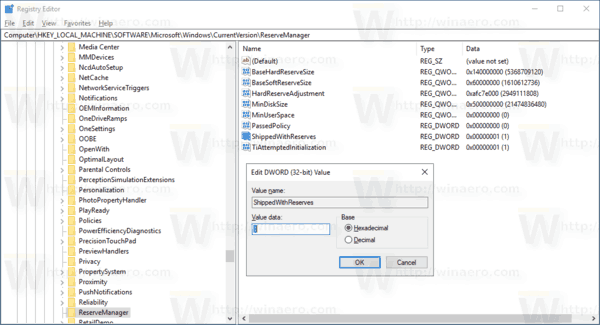
Norėdami išjungti rezervuotą saugyklą sistemoje „Windows 10“,
- Atidarykite a nauja padidinta komandų eilutė.
- Tipas
DISM.exe /Online /Get-ReservedStorageStatenorėdami sužinoti, ar rezervuotos vietos funkcija įjungta ar išjungta. - Norėdami išjungti rezervuotą saugyklą, paleiskite šią komandą:
DISM.exe /Prisijungęs /Set-ReservedStorageState /Būsena: išjungta.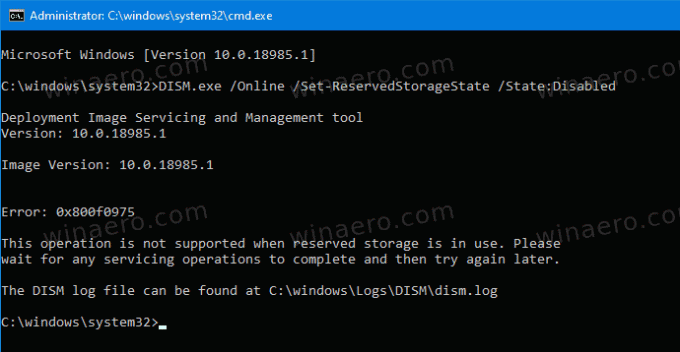
Pastaba: jei Windows 10 atlieka aptarnavimo operaciją, pvz. diegiant naujinimą, negalėsite įjungti arba išjungti rezervuotos saugyklos funkcijos. Operacija nepavyks. Vėliau turėtumėte pabandyti vykdyti atitinkamą DISM komandą.
Tvarkykite rezervuotą saugyklą naudodami „PowerShell“.
- Atviras PowerShell kaip administratorius.
- Tipas
Get-WindowsReservedStorageStatenorėdami sužinoti, ar rezervuotos vietos funkcija įjungta ar išjungta.
- Vykdykite šią komandą įgalinti rezervuotą saugyklą:
Set-WindowsReservedStorageState -Būsena įjungta. - Vykdykite šią komandą į išjungti rezervuotą saugyklą:
Set-WindowsReservedStorageState -Būsena išjungta.
Išjunkite rezervuotą saugyklą „Windows 10“, 1903 ir 1909 versijose
- Atidaryk Registro rengyklės programa.
- Eikite į šį registro raktą.
HKEY_LOCAL_MACHINE\SOFTWARE\Microsoft\Windows\CurrentVersion\ReserveManager
Sužinokite, kaip pereiti prie registro rakto vienu paspaudimu.
- Dešinėje pakeiskite arba sukurkite naują 32 bitų DWORD reikšmę Siunčiamas su rezervais.
Pastaba: net jei esate veikia 64 bitų Windows vis tiek turite sukurti 32 bitų DWORD reikšmę.
Nustatykite jo reikšmę į 0. - Iš naujo paleiskite „Windows 10“..
Norėdami sutaupyti laiko, galite atsisiųsti šiuos paruoštus naudoti registro failus.
Atsisiųsti registro failus
Anuliavimo koregavimas įtrauktas.
Viskas.


